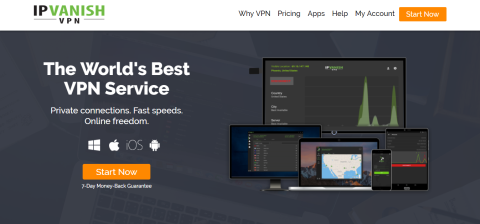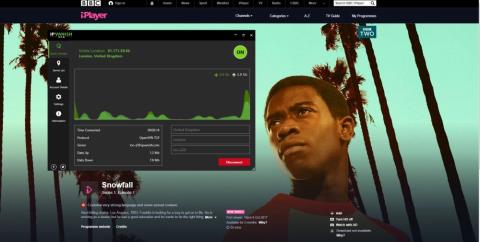Как смотреть индийское телевидение за рубежом: возможности Kodi включены
Индия — родина огромного количества выдающегося контента, но трансляция его за рубежом — непростая задача. Сегодня мы поделимся несколькими советами, которые помогут вам…
Hulu имеет множество поклонников в Соединенных Штатах, когда речь идет о потоковом медиа-контенте. К сожалению, он подвержен ошибкам, как и другие подобные сервисы, такие как Netflix или HBO Max. Например, многие пользователи жаловались на ошибку 94.
Ошибка Hulu 94 возникает при попытке войти в службу потоковой передачи. Это может произойти на любом поддерживаемом устройстве, включая Windows, Mac, Android, iOS, Xbox, а также на Samsung и LG Smart TV.
Ошибка загрузки Hulu 94 может быть вызвана проблемами с подключением к Интернету, настройками Hulu, проблемами с устройством или чем-то еще. Каким бы ни был источник ошибки, вы сможете быстро исправить ее, следуя интуитивно понятным инструкциям ниже.
Как исправить ошибку Хулу 94
Ознакомьтесь со следующими решениями, чтобы избавиться от этого кода ошибки Hulu, независимо от того, используете ли вы специальное приложение или веб-браузер в Windows 10, Mac, Android или iOS.
1. Перезапустите приложение Hulu.
Перезапуск приложения Hulu — это первый шаг к устранению этого надоедливого кода ошибки. Тем не менее, вы должны убедиться, что его процесс правильно закрыт, прежде чем запускать резервную копию приложения.
Как перезапустить приложение Hulu на Android:
Как перезапустить приложение Hulu на iOS:
2. Перезапустите веб-браузер.
Если вы работаете на компьютере с Windows или Mac и используете веб-браузер для Hulu, вам следует перезапустить приложение, чтобы попытаться исправить код ошибки 94. Однако очень важно сначала завершить все процессы, прежде чем снова запускать браузер. В приведенном ниже примере мы покажем вам, как перезапустить Chrome :
Как перезапустить веб-браузер в Windows 10:
Вы также можете принудительно завершить процессы из командной строки:
tasklistи нажмите Enter , чтобы отобразить все запущенные в данный момент задачи.chrome.exe)taskkill /f /im task_name.exe /t. Замените task_nameправильным именем процесса и нажмите Enter.Как перезапустить веб-браузер на Mac:
3. Управление устройствами Hulu
Чтобы исправить ошибку Hulu 94, иногда помогает повторно связать ваше устройство с вашей учетной записью Hulu. Для этого вы должны зайти на свою страницу Hulu, отключить устройство, а затем снова установить соединение.
4. Выполните цикл питания
Запуск цикла питания означает выключение вашего компьютера, смартфона, планшета, Smart TV или других устройств, которые вы используете для Hulu. Затем найдите кнопку сброса на вашем роутере, чтобы нажать и удерживать ее 15-20 секунд. Сделайте то же самое для вашего модема.
Как только подключение к Интернету восстановится в вашей семье, вы сможете перезапустить все свои устройства Hulu. Это простой трюк, который обычно решает ошибку Hulu 94.
5. Очистите кеш веб-браузера
Hulu может выдавать вам ошибку 94 из-за кеша веб-браузера, который вызывает проблемы с загрузкой страниц. Однако вы можете легко исправить это, сильно обновив браузер .
Для этого убедитесь, что Hulu является активной вкладкой. Если вы используете ПК с Windows, нажмите Ctrl + Shift + R , Ctrl + F5 или Shift + F5 . Для Mac используйте Shift + Command + R.
Еще лучшая идея — очистить кеш веб-браузера и файлы cookie для всех страниц, а не только для Hulu.
Как очистить кеш Chrome на Windows и Mac:
chrome://settings/clearBrowserDataадресКак очистить кеш Firefox на Windows и Mac:
Как очистить кеш Microsoft Edge:
edge://settings/privacyадрес)6. Очистите кеш приложения Hulu.
Даже если вы используете мобильное приложение Hulu, вы все равно можете без проблем очистить кеш. Вот что вам нужно сделать.
Как очистить кэш приложения Hulu на Android:
Как очистить кеш приложения Hulu на iOS:
7. Обновите приложение Хулу
Крайне важно постоянно обновлять приложение Hulu до последней версии, чтобы пользоваться новейшими функциями, улучшениями и исправлениями ошибок. Если есть какие-либо известные проблемы совместимости приложений, вызывающие ошибку Hulu 94, они, скорее всего, будут исправлены в следующем обновлении.
Как обновить приложение Hulu в Windows 10:
Как обновить приложение Hulu на Android:
Как обновить приложение Hulu на iOS:
8. Переустановите приложение Hulu.
Еще один простой способ избавиться от ошибки 94 — переустановить приложение Hulu на своем устройстве, будь то Android или iOS. Просто удалите существующее приложение и снова установите его из Play Store или App Store. После этого запустите приложение Hulu, введите свои учетные данные для входа в систему, а затем попробуйте посмотреть свой любимый потоковый контент.
9. Проверьте скорость своего интернета
Ваше неисправное подключение к Интернету может вызвать ошибку Hulu 94 из-за низкой производительности. Однако вы можете запустить тест скорости Интернета , чтобы определить скорость загрузки и сравнить ее с рекомендациями скорости Hulu .
Если ваше соединение не соответствует требованиям Hulu, вы можете попробовать следующие решения, чтобы улучшить его:
10. Проверьте свой графический процессор и сетевые драйверы.
Если ваши графические и сетевые драйверы устарели или несовместимы с вашим устройством, вам следует ожидать различных проблем с платформой Hulu, включая ошибку 94. Однако не беспокойтесь, поскольку вы можете решить ее, проверив и обновив драйверы.
Как обновить графические и сетевые драйверы в Windows 10:
Как обновить графические и сетевые драйверы на Mac:
11. Запустите средство устранения неполадок с подключениями к Интернету в Windows 10.
В Windows 10 есть встроенный инструмент, который устраняет распространенные проблемы с подключением к Интернету и автоматически находит обходные пути. Вот как вы можете его использовать:
12. Очистите ваши DNS-серверы
Вы можете сбросить подключение к Интернету, очистив кеш DNS-сервера . Вот что вам нужно сделать.
Как очистить DNS-серверы в Windows:
ipconfig /flushdns
ipconfig /registerdns
ipconfig/выпуск
ipconfig/обновить
netsh сброс винсока
Как очистить DNS-серверы на Mac:
sudo killall -HUP mDNSResponderи нажмите клавишу «Ввод».13. Используйте собственные DNS-серверы
Если ваши DNS-серверы слишком медленны для преобразования доменных имен, которые вы вводите, в IP-адреса, вам следует ожидать уменьшения времени загрузки страницы. Это также может быть причиной того, что вы продолжаете получать ошибку Hulu 94 в своем веб-браузере.
Однако вы можете настроить пользовательские DNS-серверы , чтобы без проблем повысить производительность вашего Интернета.
Как настроить пользовательские DNS-серверы в Windows 10:
Как настроить пользовательские DNS-серверы на Mac:
Как настроить пользовательские DNS-серверы на Android:
dns.googleКак установить собственные DNS-серверы на iOS:
8.8.8.8, 8.8.4.414. Сделайте исключение для вашего браузера в брандмауэре
If you’re using a web browser to watch Hulu on your Windows or Mac computer, it’s possible that your firewall doesn’t allow outgoing connections made by the application.
In turn, this can trigger various problems such as Hulu error 94. To quickly put this theory to the test, you should temporarily disable your firewall.
How to disable your firewall on Windows 10:
How to disable your firewall on Mac:
If you’re no longer receiving the Hulu error 94, it means that your firewall was the one to blame. However, you shouldn’t leave your firewall disabled because you will put your computer at risk.
Repeat the steps above to reactivate the firewall. Then, focus on adding an exception for your web browser in the firewall. It depends on which browser you’re using. In the example below, we’re using Google Chrome.
How to allow your web browser through the firewall on Windows 10:
Как разрешить веб-браузеру проходить через брандмауэр на Mac:
15. Проверьте наличие обновлений системы
Вы всегда должны обновлять операционную систему до последней версии, чтобы устранять любые проблемы, которые могут мешать работе вашего веб-браузера, приложения Hulu или видеокарты.
Как обновить Windows 10:
Как обновить Mac:
Как обновить Андроид:
Как обновить iOS:
16. Проверьте настройки VPN и прокси
Если ваше интернет-соединение маршрутизируется через VPN или прокси-туннель для маскировки вашего IP-адреса и изменения вашего географического положения, вам следует проверить правильность настроек.
Возможно, вы оставили соединение по ошибке при попытке доступа к Hulu, что привело к ошибке 94. В этом случае вам следует полностью отключить VPN или прокси-соединение.
Если вы используете VPN или прокси-клиент, все, что вам нужно сделать, это отключить приложения. Однако, если у вас настроены ручные подключения, вот что вам следует сделать.
Как отключить настройки VPN и прокси в Windows 10:
Как отключить настройки VPN и прокси на Mac:
Как отключить настройки VPN и прокси на Android:
Как отключить настройки VPN и прокси на iOS:
Ошибка Hulu 94 может быть исправлена
Напомним, что ошибка Hulu 94 не позволяет вам смотреть ваши любимые потоковые мультимедиа и может быть вызвана различными проблемами с подключением к Интернету или устройством. Однако нет ничего, что нельзя было бы исправить.
Например, вы должны перезапустить приложение Hulu или веб-браузер, управлять устройствами в своей учетной записи Hulu, запустить цикл питания, очистить кеш приложения или веб-браузера, обновить или переустановить приложение Hulu, проверить скорость вашего Интернета, а также использовать Интернет. Средство устранения неполадок с подключениями в Windows 10
Также рекомендуется обновить графические и сетевые драйверы, очистить DNS-серверы и использовать пользовательскую конфигурацию DNS, добавить исключение для веб-браузера в брандмауэр, проверить наличие обновлений системы и отключить настройки VPN или прокси-сервера.
Как вам удалось исправить ошибку Hulu 94? Мы пропустили какие-то важные решения? Дайте нам знать в разделе комментариев ниже.
Индия — родина огромного количества выдающегося контента, но трансляция его за рубежом — непростая задача. Сегодня мы поделимся несколькими советами, которые помогут вам…
Получите максимум от Firestick, отобразив на нём изображение с устройства с Windows 10. Если вы не знакомы с этим процессом, мы подробно объясним его. Мы также
Одно из преимуществ устройств Android — это то, что для них можно скачать множество бесплатных программ. Fire TV и Fire Stick работают на платформе Amazon.
Смотрите Олимпиаду 2024 года в Париже в прямом эфире из любой точки мира с помощью VPN. Узнайте, как смотреть трансляции Олимпийских игр в странах, где они не поддерживаются.
BBC iPlayer — отличный выбор для любого поклонника британского телевидения. Мы покажем вам, как установить его на Amazon Fire TV Stick и использовать из любой точки мира.
Как смотреть BBC iPlayer за пределами Великобритании с помощью VPN, например NordVPN, Surfshark или IPVanish, чтобы получить доступ ко всем вашим любимым шоу BBC.
Mobdro — отличный медиаплеер для просмотра IPTV в прямом эфире на Android. Мы расскажем, как установить его на Amazon Fire TV Stick, и покажем, в чём его суть.
Хотите смотреть спортивные трансляции бесплатно? Откройте для себя MethStreams — стриминговую платформу, предлагающую прямые трансляции спортивных событий без подписки.
Узнайте, как смотреть второй сезон «Рокового патруля» в любой точке мира. Откройте для себя лучшие платформы и подписки, чтобы не пропустить ни одного эпизода.
Смотрите BBC iPlayer за пределами Великобритании, даже в Китае, с помощью VPN. Мы покажем вам, как сделать это простым и доступным.